Google finalmente è riuscito a pubblicare un'app YouTube per iPad e, dopo averlo usato per alcuni giorni, applaudo agli sforzi del gigante della ricerca. L'app è veloce e reattiva e tutte le funzionalità di base - accesso al tuo account, commenti ai video, iscrizione ai canali, supporto AirPlay - sono presenti. (La possibilità di riprodurre l'audio di un video in background dopo aver chiuso l'app, tuttavia, non lo è.) L'app consente anche di creare playlist, ma questa funzionalità è in qualche modo sepolta. In questo post, ti mostrerò dove andare per creare una playlist e come aggiungere e rimuovere video.
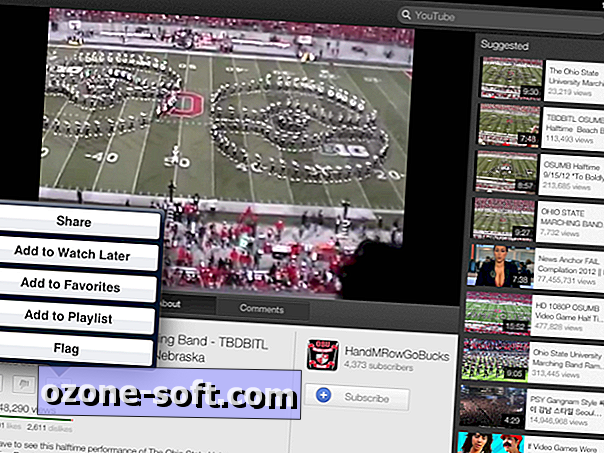
Se tocchi il pulsante Playlist dal menu principale dell'app YouTube che scorre lungo il bordo sinistro dello schermo, vedrai le tue playlist ma non troverai un pulsante per creare una nuova playlist. Per creare una playlist, devi prima trovare un video per avviare la playlist. Quando guardi un video, troverai un pulsante Aggiungi alla playlist nascosto dietro il pulsante di condivisione. Il pulsante di condivisione si trova sotto un video durante la visualizzazione in modalità normale e si trova sopra un video durante la visualizzazione in modalità a schermo intero.
Quando si tocca il pulsante Aggiungi a playlist, è possibile scorrere l'elenco di playlist e selezionarne una per aggiungerla oppure selezionare Crea una nuova playlist per far sì che sia il primo video di una nuova playlist.
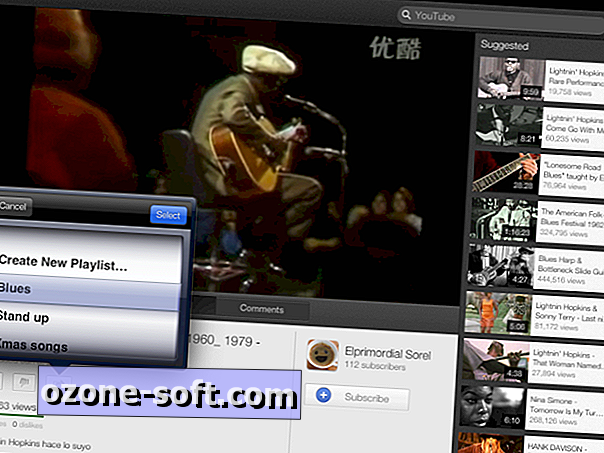
Per rimuovere un video da una playlist, devi toccare il tuo nome sotto l'intestazione Account nel menu di sinistra per espandere le voci del menu. Dalle opzioni di menu espanse, tocca il pulsante Playlist per visualizzare le varie playlist. Toccare una playlist per espanderla e quindi toccare il pulsante Modifica nascosto nell'angolo in alto a destra. Ora in modalità modifica, puoi toccare il piccolo pulsante rosso a sinistra di un video per richiamare un pulsante Elimina a destra.
Una cosa che non puoi fare con l'app, almeno per quanto ne so, è eliminare un'intera playlist. Per una tale manovra, dovrai accedere a YouTube tramite un browser, Safari sul tuo iPad incluso.
In alternativa, puoi provare Jasmine, un'applicazione YouTube di terze parti chiara e gratuita per iPad. Si distingue per la sua capacità di riprodurre video in background, ottimo per le playlist musicali quando sei impegnato in altre applicazioni sul tuo iPad.













Lascia Il Tuo Commento